3d Max制作晨光下的古树模型 !
3d Max制作晨光下的古树模型 !3Dx max是一款功能非常强大的三维模型制作软件,利用该软件我们可以制作任何你能够想到的模型,在模型创建时方法灵活多样,今天,小编就和大家讲讲3d Max制作晨光下的古树模型 ,希望能帮助到有需要的人。

3d Max制作晨光下的古树模型 !
打开编辑面板来进行外观调整,我们所需要注意的方面是:在左侧标签栏中点击新建,选择种子,这样树木的外观会产生随机效果,再点击Repeatedly选项可以在原始和现状之间切换进行比较。第二点就是在下方“show”标签下的群组功能可以删除多余的叶子,打个比方,在这个项目中,我们需要一个非常厚重的古树外观,即便Banyan tree已经有比较好的外观,但某些地方还是需要root选项来进行删减,这个功能在后面也会多次用到。
通过草图来进行最终形态的调整,包括大小和摄像机角度。很多艺术家喜欢把摄像机放在靠后的步骤来确定,但作为一张静态的作品,事先确定好位置可以省去很多不必要的工作,比如像个场景中,不在可视范围内的部分就不用考虑了。

打开材质编辑器,新建一个材质,使用“sucker”工具将材质赋予树木,在菜单中我们可以看到六种树木的形态,通过调整这些参数可以得到不同的效果。
现在我们来进一步处理叶子,打开树叶的材质面板可以看到这里只有一个Alpha通道选项,并没有颜色属性,点击“Magic tube”按钮显示叶子的通道图片(这里默认的样子是由Max自动生成的。下图中的路径中可以找到)。
同样的方法来制作树干和枝干的部位,纹理自身就带有UV贴图并且循环重复,所以调整重复次数即可。循环的贴图就是指无缝相接的贴图,使用PS中的Filter Translate属性就可以制作。
接下来就是处理地面部分,使用Alpha绘制草地效果,方法同叶子,只在这个时候使用“plane”模式,颜色的调整也同叶子一样。
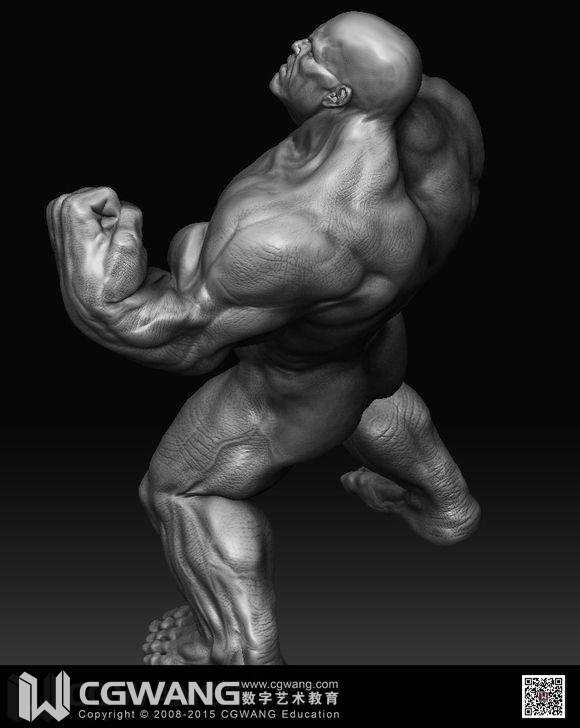
按照下图的方式摆放,这样从摄像机角度来看就会比较真实。
为了使画面更加丰富,我在地方又添加了各种岩石,并且使用一盏点光源照亮树根部,然后开启skylight作为第二光源,打开GL全局属性使用Mental Ray渲染。
最后我们增加雾气效果,就完成了最终的作品,从这个教程中各位可以看出,即便是非常基础的技巧也可以制作出精美的画面,最重要的就是要保持原创的灵感构成作为素材,技巧会逐渐通过制作的项目增多而有所提高。
本期的3d Max制作晨光下的古树模型 !就分享结束啦,如果需要更多建模教程,可以搜索绘学霸。在此,小编给大家推荐绘学霸的3D模型大师班,对建模感兴趣的朋友可以来绘学霸咨询喔。
全部评论


暂无留言,赶紧抢占沙发
热门资讯

3Dmax关闭时无响应、无法退出该怎么办?

zbrush模型突然不能旋转移动怎么解决?

C4D软件怎样给模型增加厚度?

3Dmax软件设置坐标轴的显示大小有什么方法?...

Maya调整坐标轴至中心位置教程

C4D删除模型上的线不破面有什么方法?

3dmax透视旋转模型或旋转视图模型消失的原因及解决方法!...

C4D软件怎样调整动画关键帧时间轴的总时长?...

c4d克隆对象有什么方法分开?

c4d软件中把模型对齐于地面教程


IOS下载

安卓下载

小程序




